So ändern Sie das Desktop-Hintergrundbild
Im modernen digitalen Leben ist ein Desktop-Hintergrund nicht nur eine Dekoration für PCs, sondern spiegelt auch die Persönlichkeit und Ästhetik des Benutzers wider. In diesem Artikel erfahren Sie im Detail, wie Sie das Desktop-Hintergrundbild ändern und aktuelle Themen und aktuelle Inhalte der letzten 10 Tage als Referenz bereitstellen.
1. Aktuelle Themen und Inhalte der letzten 10 Tage
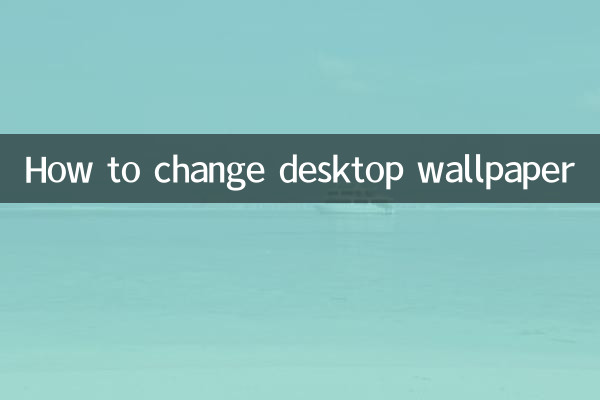
| Datum | heiße Themen | Hitzeindex |
|---|---|---|
| 01.11.2023 | Neue Durchbrüche in der KI-Technologie | 95 |
| 03.11.2023 | Weltklimagipfel | 88 |
| 05.11.2023 | Neue Anwendungen im Metaverse | 82 |
| 07.11.2023 | WM-Qualifikation | 90 |
| 09.11.2023 | Neues Smartphone veröffentlicht | 85 |
2. Schritte zum Ändern des Desktop-Hintergrunds
1. Windows-System
Für Windows-Benutzer ist das Ändern Ihres Desktop-Hintergrunds sehr einfach:
Schritt 1: Klicken Sie mit der rechten Maustaste auf eine leere Stelle auf dem Desktop und wählen Sie aus„Personalisierung“.
Schritt 2: Wählen Sie im sich öffnenden Fenster aus„Hintergrund“Optionen.
Schritt 3: Klicken Sie„Durchsuchen“Wählen Sie mit der Taste Ihr Lieblingsbild aus.
Schritt 4: Wählen Sie die Füllmethode des Bildes aus (z. B. Füllen, Anpassen, Strecken usw.).
Schritt 5: Klicken Sie„Änderungen speichern“Das ist es.
2. macOS-System
Für macOS-Benutzer sind die Schritte zum Ändern Ihres Desktop-Hintergrunds wie folgt:
Schritt 1: Klicken Sie auf die obere linke Ecke des BildschirmsApfel-Symbol, auswählen„Systemeinstellungen“.
Schritt 2: Klicken Sie„Desktop- und Bildschirmschoner“.
Schritt 3: Wählen Sie links den Bildordner aus oder klicken Sie auf„+“Neuen Ordner hinzufügen.
Schritt 4: Wählen Sie das gewünschte Bild aus und passen Sie die Anzeigemethode an.
Schritt 5: Schließen Sie das Fenster und das Hintergrundbild wird automatisch wirksam.
3. Linux-System
Linux-Systeme verfügen über verschiedene Desktop-Umgebungen. Im Folgenden wird GNOME als Beispiel verwendet:
Schritt 1: Klicken Sie mit der rechten Maustaste auf eine leere Stelle auf dem Desktop und wählen Sie aus„Desktop-Hintergrund ändern“.
Schritt 2: Wählen Sie im sich öffnenden Fenster aus„Tapete“Registerkarte.
Schritt 3: Klicken Sie„Hintergrund hinzufügen“Klicken Sie auf die Schaltfläche, um Ihr Bild auszuwählen.
Schritt 4: Wählen Sie das Bild aus und passen Sie den Anzeigemodus an.
Schritt 5: Klicken Sie„Bewerbung“Änderungen speichern.
3. Vorschläge zur Tapetenauswahl
Bei der Auswahl eines Desktop-Hintergrunds können Sie die folgenden Faktoren berücksichtigen:
1.Auflösung: Stellen Sie sicher, dass die Bildauflösung mit Ihrem Bildschirm übereinstimmt, um Unschärfe oder Dehnung zu vermeiden.
2.Farblich abgestimmt: Wählen Sie ein Hintergrundbild, das zur Farbe der Desktopsymbole passt, um den visuellen Effekt zu verstärken.
3.Themenstil: Wählen Sie je nach persönlicher Vorliebe eine natürliche Landschaft, abstrakte Kunst oder einen minimalistischen Stil.
4.Live-Wallpaper: Einige Systeme unterstützen dynamische Hintergrundbilder, die den Desktop interessanter machen können.
4. Häufig gestellte Fragen
| Frage | Lösung |
|---|---|
| Das Hintergrundbild kann nicht geändert werden | Überprüfen Sie, ob das Bildformat JPG/PNG ist, oder starten Sie das System neu. |
| Das Hintergrundbild wird nicht vollständig angezeigt | Passen Sie die Füllmethode auf „Füllen“ oder „Anpassen“ an. |
| Das Live-Hintergrundbild ist nicht wirksam | Stellen Sie sicher, dass das System die dynamische Hintergrundfunktion unterstützt und installieren Sie die entsprechenden Plug-Ins. |
5. Zusammenfassung
Das Ändern des Desktop-Hintergrunds ist ein einfacher Vorgang, der Ihrem Computer ein völlig neues Aussehen verleihen kann. Egal, ob Sie Windows-, macOS- oder Linux-Benutzer sind, es sind nur wenige Schritte erforderlich. Ich hoffe, dieser Artikel hilft Ihnen dabei, ganz einfach ein personalisiertes Desktop-Hintergrundbild einzurichten und Ihrem digitalen Leben einen Hauch von Farbe zu verleihen.
Wenn Sie mehr über die Auswahl des Hintergrundbilds oder technische Probleme erfahren möchten, folgen Sie bitte unseren Folgeaktualisierungen!
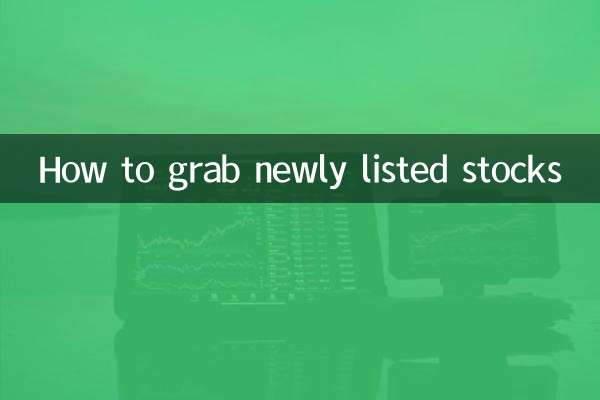
Überprüfen Sie die Details

Überprüfen Sie die Details